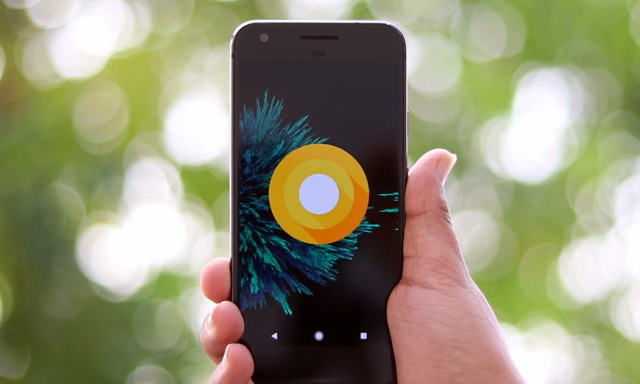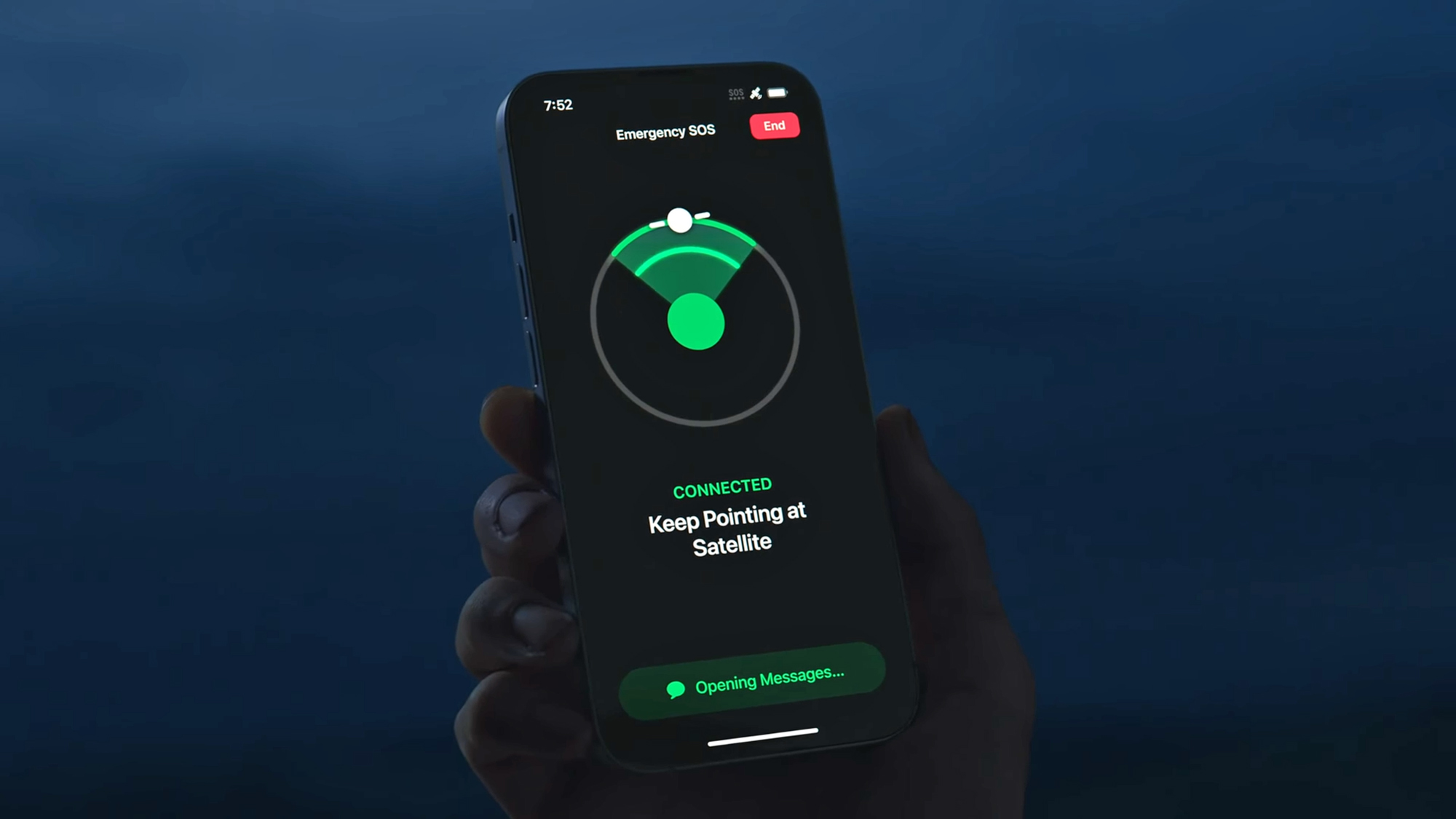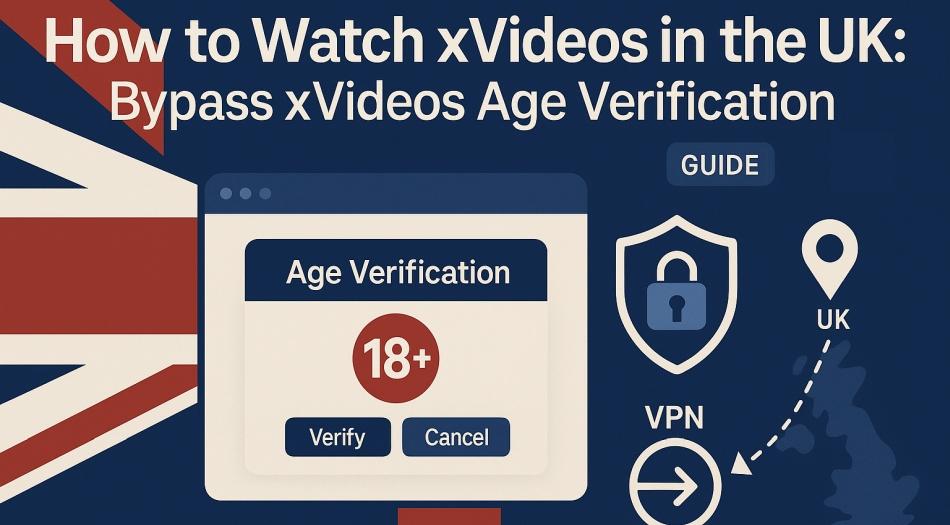通过跟踪文档中的更改来证明您的写作不是人工智能生成的
ChatGPT 和 Google Bard 等人工智能聊天机器人现已达到可以撰写电子邮件、论文和整本书的水平。关于内容实际上有多好一直存在争论,但在创建副本时,这些平台肯定可以给人留下尚可的印象。
当要证明你写了一份特定的文件时,无论你是提交大学论文还是参加短篇小说比赛,这都是一个问题。目前,我们没有可靠的方法来检测人工智能生成的文本(ChatGPT不知道如果 ChatGPT 写了一些东西),但是您可以探索一些选项。
一种是在您选择的程序中创建文档时跟踪文档的更改。这不是一个万无一失的选择,因为您仍然可以手动输入 ChatGPT 或 Bard 的任何输出,但它至少可以显示正在阅读您文档的人,如果他们想检查的话,它是如何组合在一起的。
谷歌文档
默认情况下,您在 Google 文档上创建的每个文档都会跟踪更改,并且您无法关闭此功能。我们的想法是,如果您需要返回,您始终可以使用该文件的先前版本。单击版本历史按钮右上角(一对时钟指针周围的箭头)可查看以前的编辑并在需要时恢复到它们。
通过文件,版本历史, 和命名当前版本您可以在版本历史记录中手动设置一个点并为其命名 - 例如,您可能希望在小说的每一章结束后或报告中的每一天结束后执行此操作。 Google 文档仅用时间和日期标记未命名的版本,因此这使得以前的版本更容易查找。
[相关:OpenAI最新的ChatGPT更新仍然可以传播阴谋论]
当要将您的工作传递给其他人时,您需要使用内置的 Google 文档共享功能:单击分享在右侧授予访问权限或获取链接,您可以将其复制并粘贴到电子邮件或聊天框中。如果您将工作另存为 Word 文档或 PDF,版本历史记录将不会传输到该文件。
请注意,无论您与谁共享文档,都必须登录 Google 帐户才能访问该文档,并且您必须向他们提供编辑权限也。如果其他人通过链接匿名打开文档,或者只有观众或者评论者权限,那么将无法访问版本历史记录,也无法看到该文档都是您自己的作品。
微软Word
在 Word 中进行更改跟踪有两种方法,具体取决于您共享文件的方式。更传统的选项是将 Word 文档通过电子邮件发送给其他人:打开审查功能区菜单上的选项卡,然后单击追踪变更,然后突出显示您对文档所做的每项更改。
默认情况下,软件将为新文本添加下划线并将其涂成红色,但您可以通过单击来更改此设置所有标记于审查选项卡:选择简单标记在页边空白处而不是在文本正文中突出显示编辑内容,或者无加价完全关闭突出显示。无论高亮显示与否,您都可以单击审阅面板(或者审阅在 macOS 上)审查选项卡查看所有文档修订。阅读您作品的人将能够以相同的方式看到您对文档所做的所有编辑,表明这是您自己的作品。
第二种选择是将 Word 文件保存到 OneDrive 帐户并通过链接共享,这是更现代的 Google 文档风格的方法。虽然追踪变更选项仍然可用,您也可以单击窗口顶部的文档名称,然后版本历史,查看(并恢复到)文档的先前版本。
前往文件, 然后分享,并且您可以生成要传递的文件的链接:确保收件人具有编辑权限并且可以使用自己的 Microsoft 帐户登录。然后,无论是在 Web 上还是在 Word 桌面版中打开文档,他们都可以通过单击文档标题来访问文档的版本历史记录。只要文件位于您的 OneDrive 帐户中,版本历史记录就可用。
苹果页面
使用 Apple Pages 处理文档的用户具有与 Word 相同的选项。要打开跟踪更改功能,请选择编辑和追踪变更。这引入了一个新的工具栏 - 您可以使用其上的选项来设置 Pages 如何突出显示更改和查看编辑。
当您通过以下方式共享文档时文件和分享,只要您将文件保留为原生 Apple Pages 格式,收件人就能够看到相同的跟踪更改信息。如果他们具有编辑权限,他们还可以接受或拒绝您所做的更改。
[相关:使用这些在线工具成为更好的作家]
版本历史记录也许是展示您的作品的更简单的选择,但有一些注意事项。您必须将文件保存到您的 iCloud 帐户,以便可以在网络上使用它,并且与您共享文件的人只能看到您共享文件后创建的版本。换句话说,您想通过以下方式共享文件文件和分享- 一旦您创建它,其他人就可以看到构建的所有版本。
参见:iOS 17.2 为 iPhone 带来 60 项新功能和变化,不容错过
如果您在 Mac 上使用 Pages 文稿,请打开文件然后菜单恢复到和浏览所有版本查看文档的先前版本(并在需要时恢复到它们)。如果您在网页版 iCloud 上使用 Pages,请点按三个点(右上角)然后浏览所有版本。只要您授予他们编辑权限,与您共享文档的任何人都可以使用相同的选项。